如何禁止 Outlook 在 Edge 浏览器中打开链接
如何阻止 Outlook 在 Edge 中打开链接
在继续之前,请确保您的首选浏览器在 Windows 中设置为默认浏览器。这可确保在所需的浏览器中打开 Outlook 链接。
要检查并设置默认浏览器:
对于 Windows 10:
- 单击“开始”菜单,然后选择“设置”
- 转到“应用程序”,然后转到“默认应用程序”
- 在默认应用程序列表的底部查找“Web 浏览器”
如果列出了您的首选浏览器,则一切就绪。如果列出了Microsoft Edge,请单击它,然后从列表中选择您喜欢的浏览器。如果出现提示,请单击“仍然切换”。
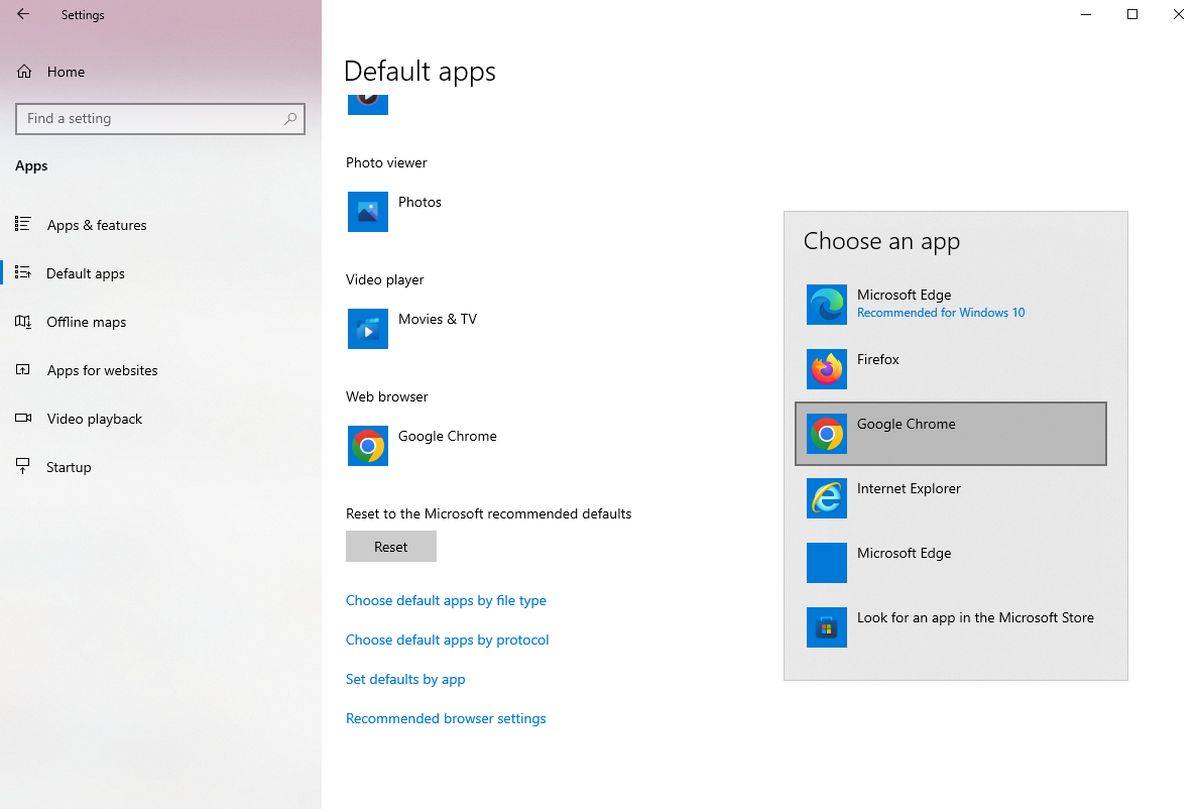
对于 Windows 11:
- 单击“开始”菜单,然后选择“设置”
- 转到“应用程序”,然后转到“默认应用程序”
- 从右侧列表中找到您喜欢的浏览器,然后单击图标
如果您的浏览器已设置为默认浏览器,则可以开始使用。如果没有,请单击“设置默认值”以将其设置为所有适用类型的默认值,包括打开的PDF和邮件链接。
在 Outlook 中更改 Web 链接设置
确保在 Windows 中将首选浏览器设置为默认浏览器后,可以更改 Outlook 中的 Web 链接设置,以使链接在首选浏览器中打开:
- 打开Microsoft展望
- 单击Outlook窗口左上角的“文件”
- 选择导航窗格底部的“选项”
- 在Outlook选项窗口中,单击左侧菜单中的“高级”
- 在“文件和浏览器首选项”标题下,您将看到“从 Outlook 打开超链接:”,其中“Microsoft Edge”作为当前设置
- 单击框中的小向下箭头,然后选择“默认浏览器”
- 单击“确定”以保存更改
执行这些步骤将确保您的 Outlook 链接在首选浏览器中打开,而不是在 Edge Microsoft打开。
以上是如何禁止 Outlook 在 Edge 浏览器中打开链接的详细内容。更多信息请关注PHP中文网其他相关文章!

热AI工具

Undresser.AI Undress
人工智能驱动的应用程序,用于创建逼真的裸体照片

AI Clothes Remover
用于从照片中去除衣服的在线人工智能工具。

Undress AI Tool
免费脱衣服图片

Clothoff.io
AI脱衣机

AI Hentai Generator
免费生成ai无尽的。

热门文章

热工具

记事本++7.3.1
好用且免费的代码编辑器

SublimeText3汉化版
中文版,非常好用

禅工作室 13.0.1
功能强大的PHP集成开发环境

Dreamweaver CS6
视觉化网页开发工具

SublimeText3 Mac版
神级代码编辑软件(SublimeText3)

热门话题
 如何通过CSS自定义resize符号并使其与背景色统一?
Apr 05, 2025 pm 02:30 PM
如何通过CSS自定义resize符号并使其与背景色统一?
Apr 05, 2025 pm 02:30 PM
CSS自定义resize符号的方法与背景色统一在日常开发中,我们经常会遇到需要自定义用户界面细节的情况,比如调...
 如何在网页上正确显示本地安装的'荆南麦圆体”?
Apr 05, 2025 pm 10:33 PM
如何在网页上正确显示本地安装的'荆南麦圆体”?
Apr 05, 2025 pm 10:33 PM
在网页中使用本地安装的字体文件最近,我从网上下载了一种免费字体,并成功将其安装到了我的系统中。现在...
 为什么Edge浏览器中的特定div元素无法显示?如何解决这个问题?
Apr 05, 2025 pm 08:21 PM
为什么Edge浏览器中的特定div元素无法显示?如何解决这个问题?
Apr 05, 2025 pm 08:21 PM
如何解决用户代理样式表导致的显示问题?在使用Edge浏览器时,项目中的一个div元素无法显示。经过查看,发�...
 如何获取58同城工作页面上的实时申请和浏览人数数据?
Apr 05, 2025 am 08:06 AM
如何获取58同城工作页面上的实时申请和浏览人数数据?
Apr 05, 2025 am 08:06 AM
如何在爬虫时获取58同城工作页面的动态数据?在使用爬虫工具爬取58同城的某个工作页面时,可能会遇到这样�...
 如何使用 CSS 和 Flexbox 实现图片和文本在不同屏幕尺寸下的响应式布局?
Apr 05, 2025 pm 06:06 PM
如何使用 CSS 和 Flexbox 实现图片和文本在不同屏幕尺寸下的响应式布局?
Apr 05, 2025 pm 06:06 PM
使用CSS实现响应式布局当我们希望在网页设计中实现不同屏幕尺寸下的布局变化时,CSS...








